Sovituksen säätäminen Google Slidessa voi olla ratkaisevan tärkeää ammattimaisen esityksen kannalta. Oikealla tiedoilla voit tehdä tekstistäsi ei vain rakenteellisempaa, vaan myös visuaalisesti houkuttelevampaa. Tässä ohjeessa opit, miten voit tehokkaasti suurentaa tai pienentää sisennystä Google Slidesissa parantaaksesi diojen luettavuutta ja designia.
Tärkeimmät havainnot
- Hiba-painikkeilla Google Slidesissa voit tehokkaasti hallita tekstilohkojen sisennystä.
- Sisennysten säätäminen voi tapahtua manuaalisella syötöllä tai sopivien painikkeiden avulla.
- Liialliset sisennykset voivat tehdä esityksestä sekavan, joten on tärkeää löytää tasapainoinen layout.
Tekstillä kentän sovittaminen
Jotta voit aloittaa sisennyksen kanssa, sinun täytyy luoda suurempi tekstikenttä. Jos haluat pienentää olemassa olevaa tekstikenttää ja luoda uuden tekstialueen, poista ensin vanha teksti ja laajenna tekstikenttää.
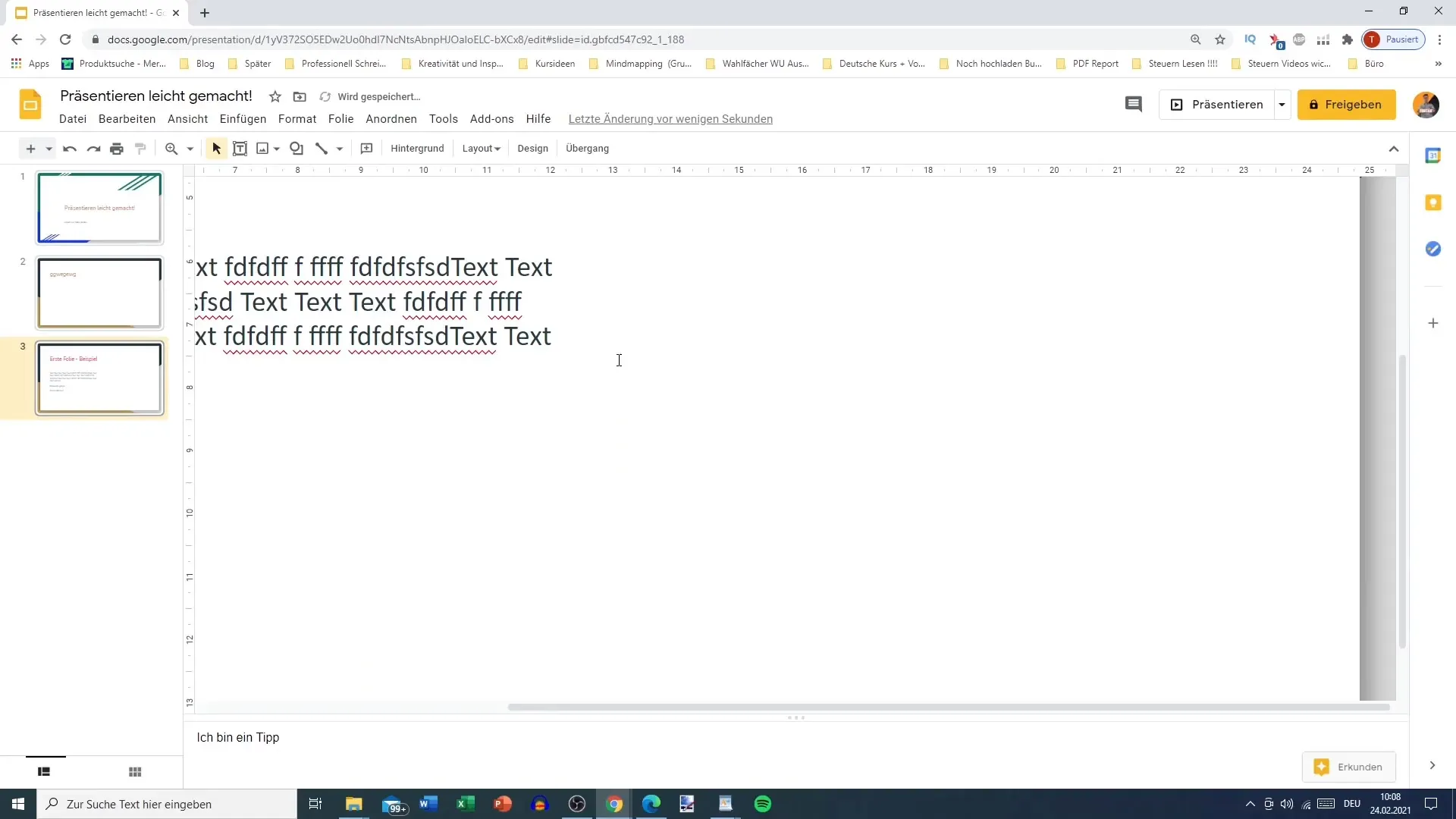
Kun tekstikenttä on suurennettu, siirrä tekstikenttä diaasi keskelle.
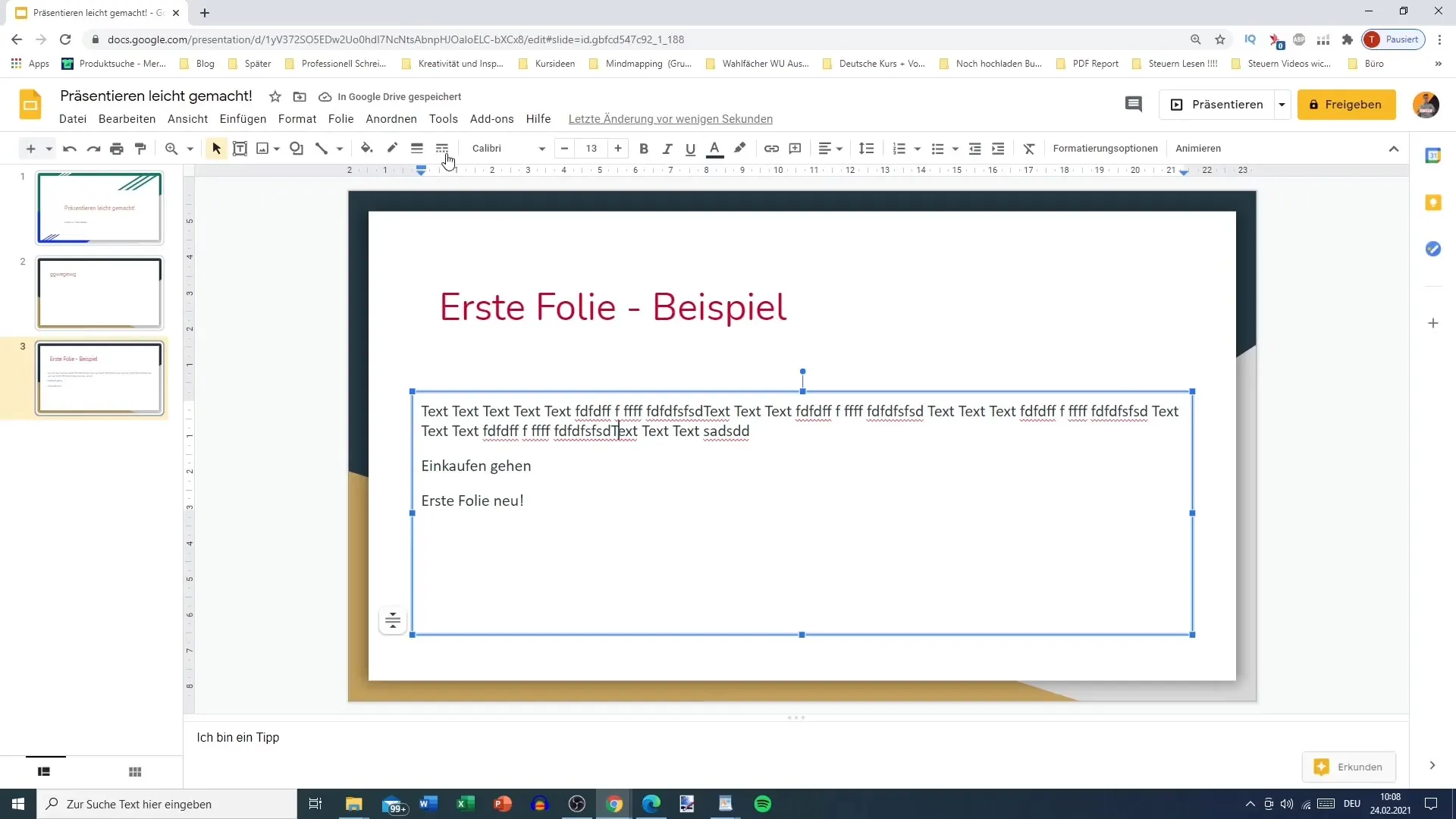
Nyt voit siirtää tekstiä ylös nuolista apuna käyttäen. Jos haluat zoomata lähemmäksi, voit säätää zoomia nähdäksesi tekstisi sijainnin paremmin.
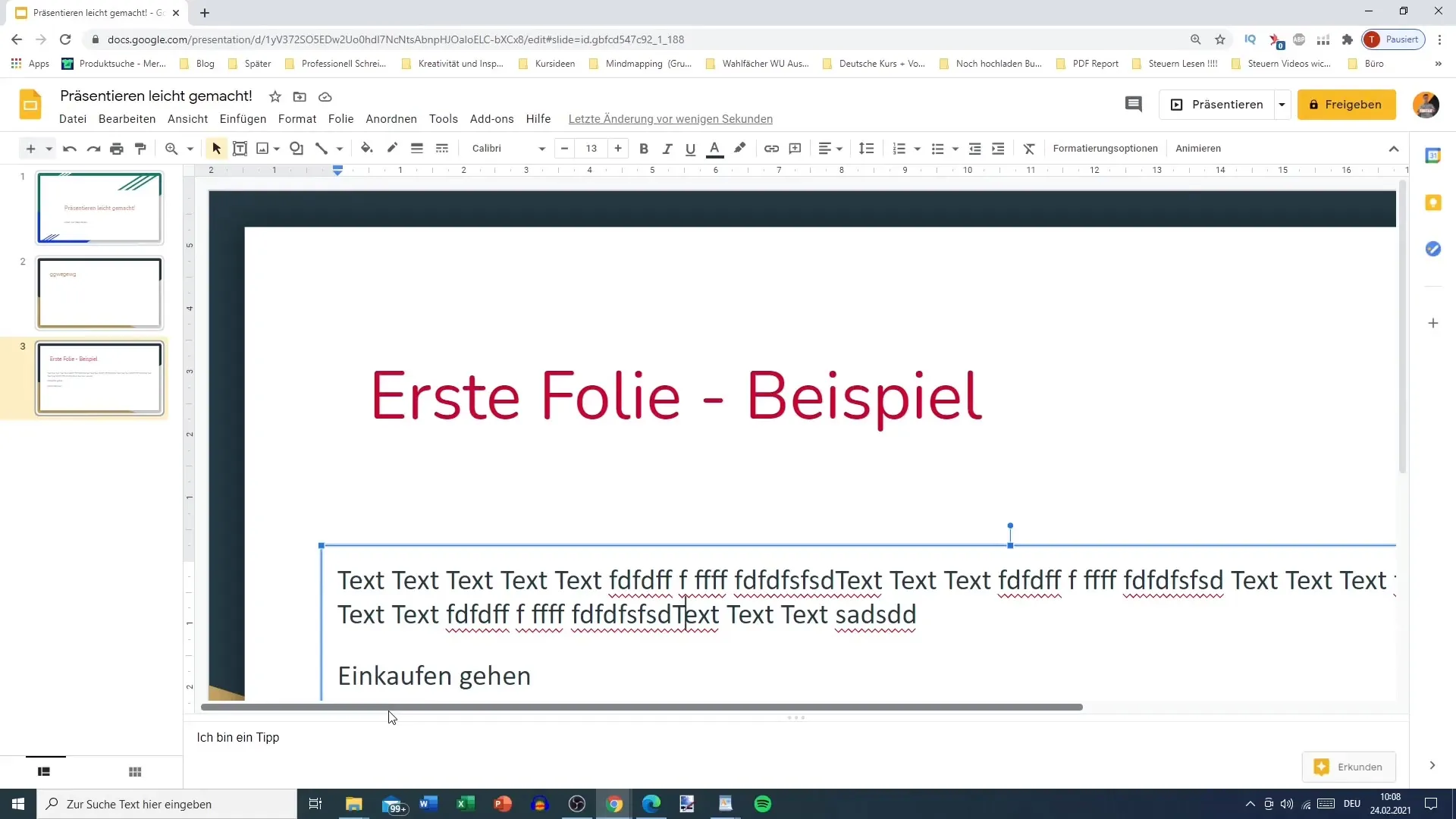
Sisennyksen asetusten säätäminen
Voit säätää tekstin sisennystä siirtämällä tekstialueen syöttörajaa. Jos haluat, että teksti ei mene tietyn rajan yli, varmista että tekstikentän koko säilytetään, kunhan teksti pysyy rajojen sisällä.
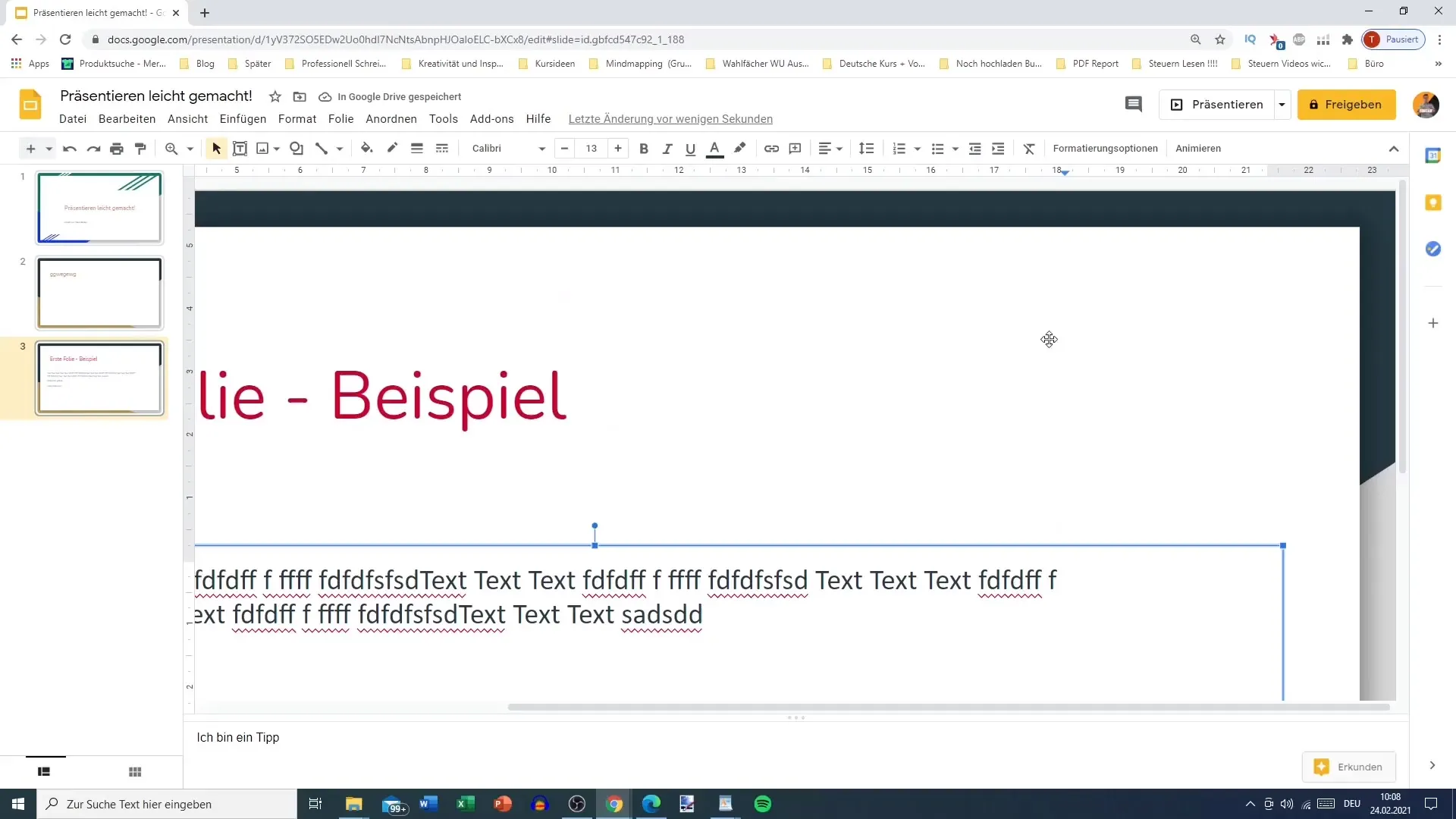
On tärkeää huomata myös, että sisennys voidaan asettaa vasemmalle tai oikealle. Jos haluat esimerkiksi asettaa sisennyksen kahdelle pisteelle vasemmalle, valitse vain haluamasi teksti ja aseta sisennys sen mukaisesti.
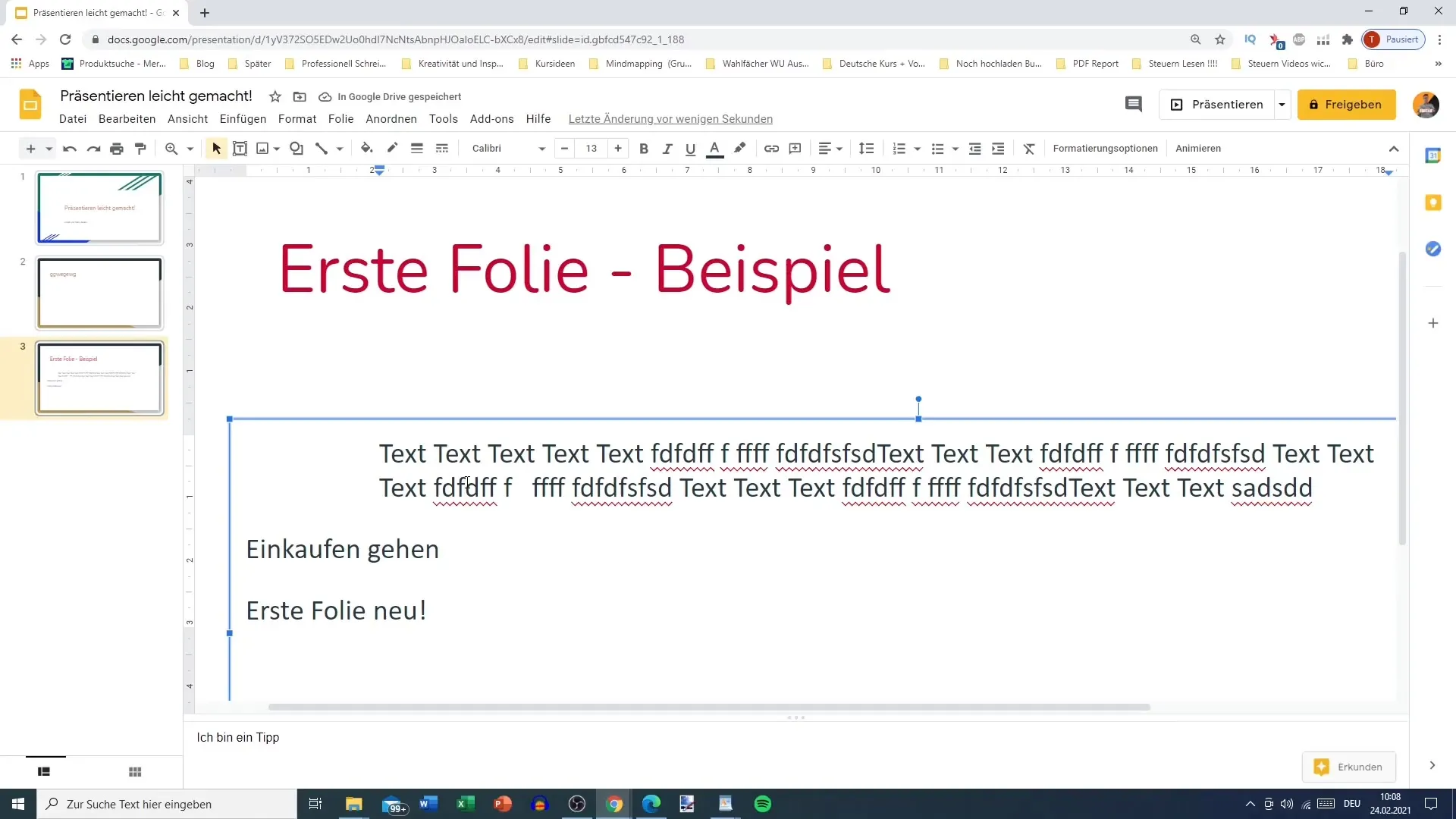
Kun haluat sisentää kaikki kappaleet, voit valita koko tekstin ja säätää sisennyksiä uudelleen. On järkevää käyttää tätä toimintoa yksityiskohtaisesti saadaksesi diasi kokonaisen tekstruktuurin yhtenäiseksi.
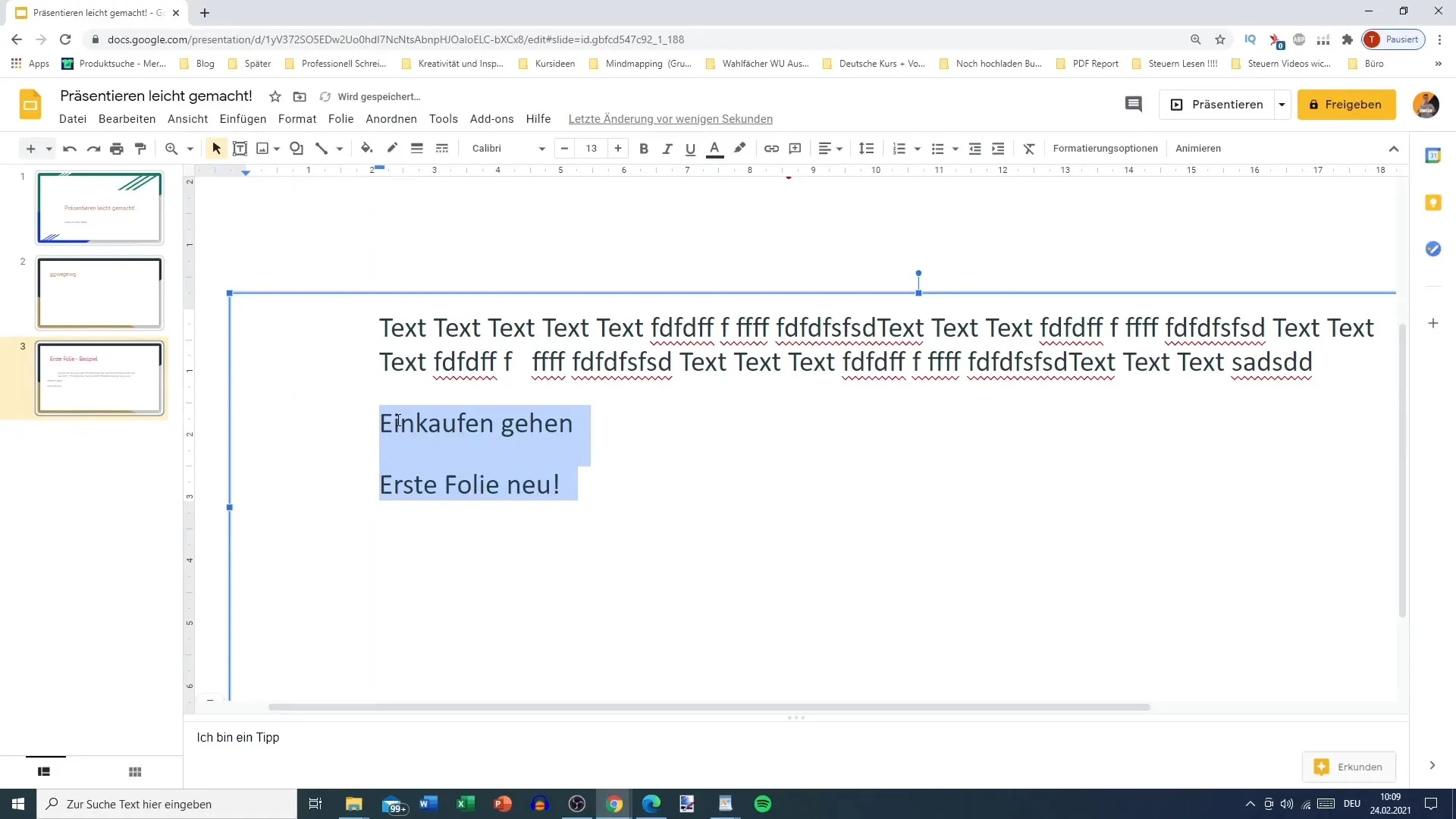
Shortcutien käyttö
Toinen tapa muokata Sisennystä on käyttää pikanäppäimiä. Voit pienentää tai suurentaa sisennystä käyttämällä vastaavia pikapainikkeita. Tämä toiminto on erityisen hyödyllinen nopeita muutoksia varten ilman, että sinun tarvitsee navigoida valikkoon.
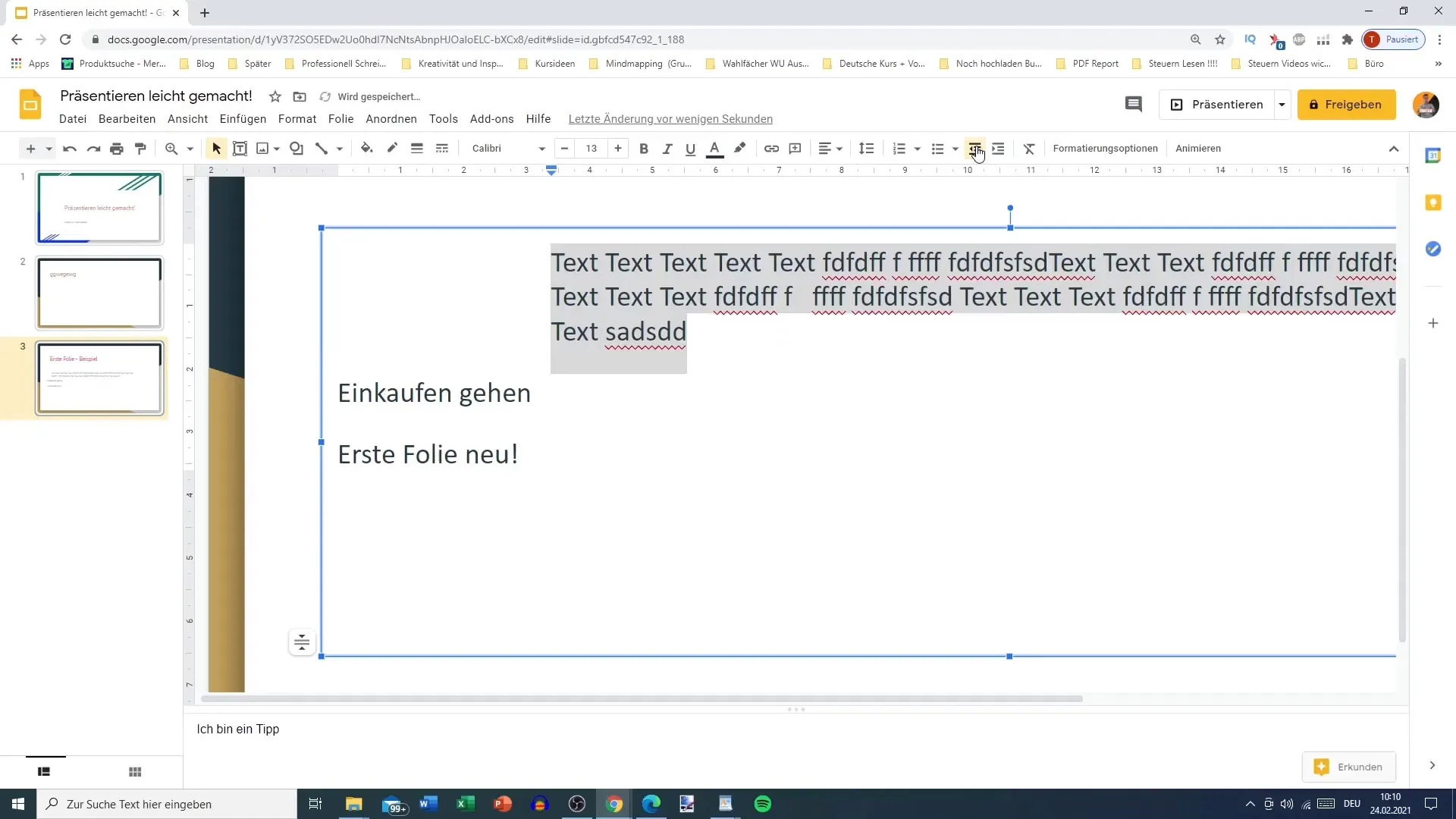
Jos haluat luoda sisennyksen oikealle tai vasemmalle, valitse teksti ja säädä sisennystä. Pyri pitämään rajat mielessäsi varmistaaksesi, että teksti ei ylitä asetettua reunaa.
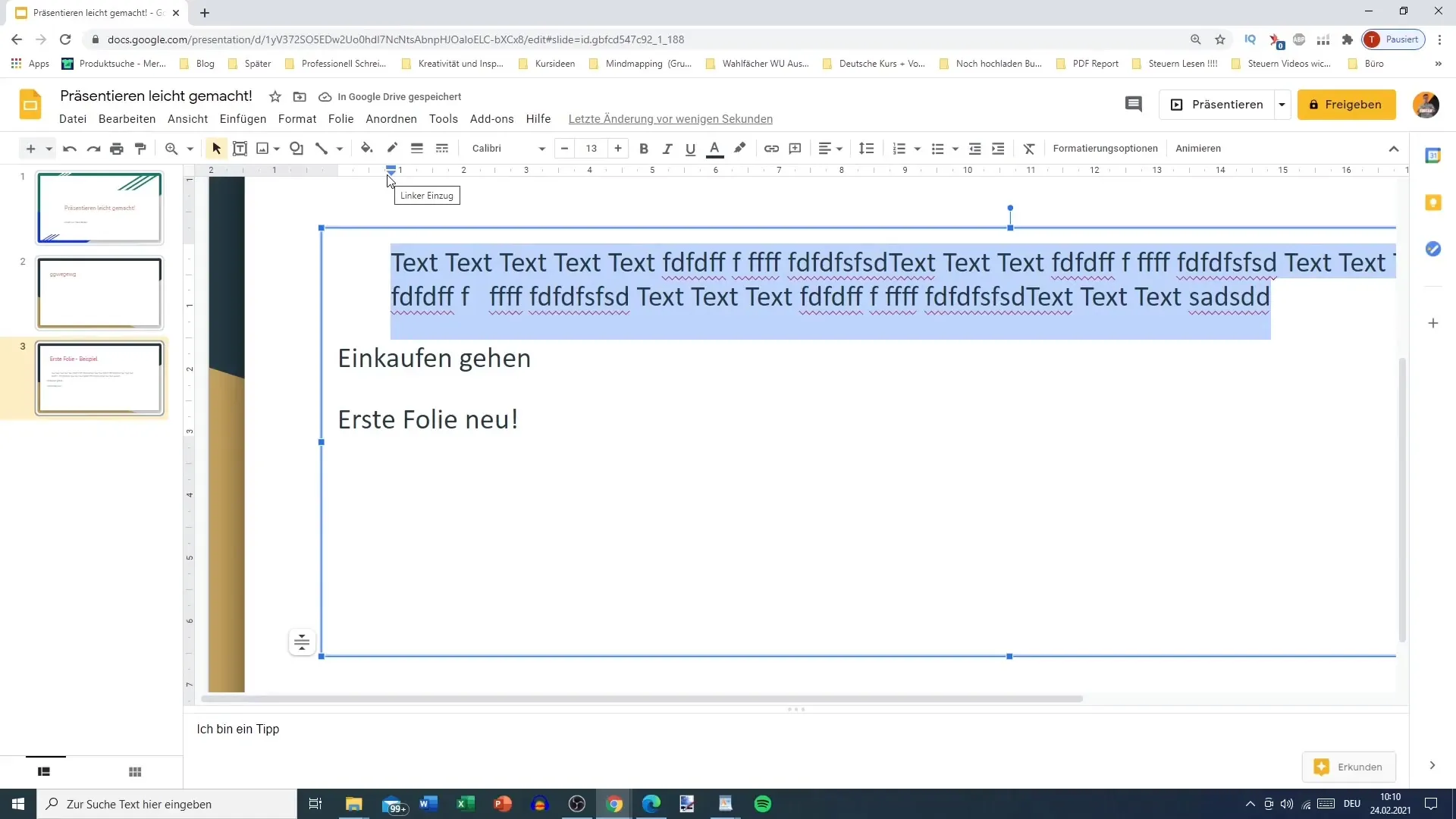
Kun olet tyytyväinen sisennysasetukseen ja haluat tehdä säätöjä, voit palauttaa nollapisteitä milloin tahansa muokkauksen aikana. Tämä mahdollistaa sulavan kappaleiden muotojen säätämisen kirjoittaessasi.
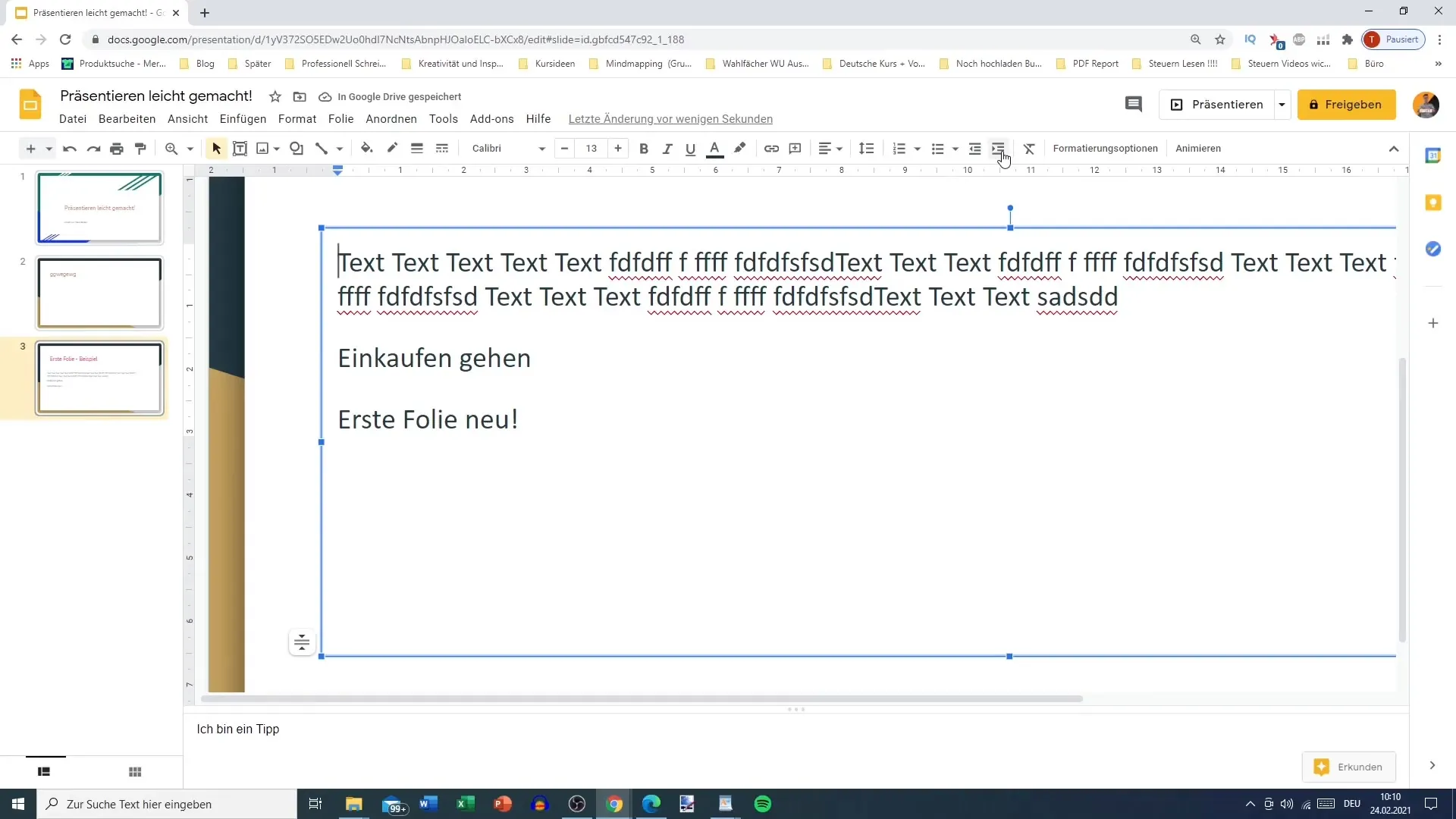
Layout ja tekstikentän koko
Huomaa, että sisennyksen kiinnittäminen ei aina ole välttämätöntä. Monissa tapauksissa tekstikenttää voidaan vetää myös maksimikokoiseksi antaen tilaa tekstille. Jos haluat näyttää, että teksti vie paljon tilaa, leiki tekstialueiden koolla.
Tämä maksimaalinen saavutettavuus mahdollistaa tekstin laajentumisen, mikä voi olla tärkeää joissain esityksissä – joten valitse asetteluvaihtoeesi viisaasti varmistaaksesi, että teksti säilyy selkeänä ja luettavana.
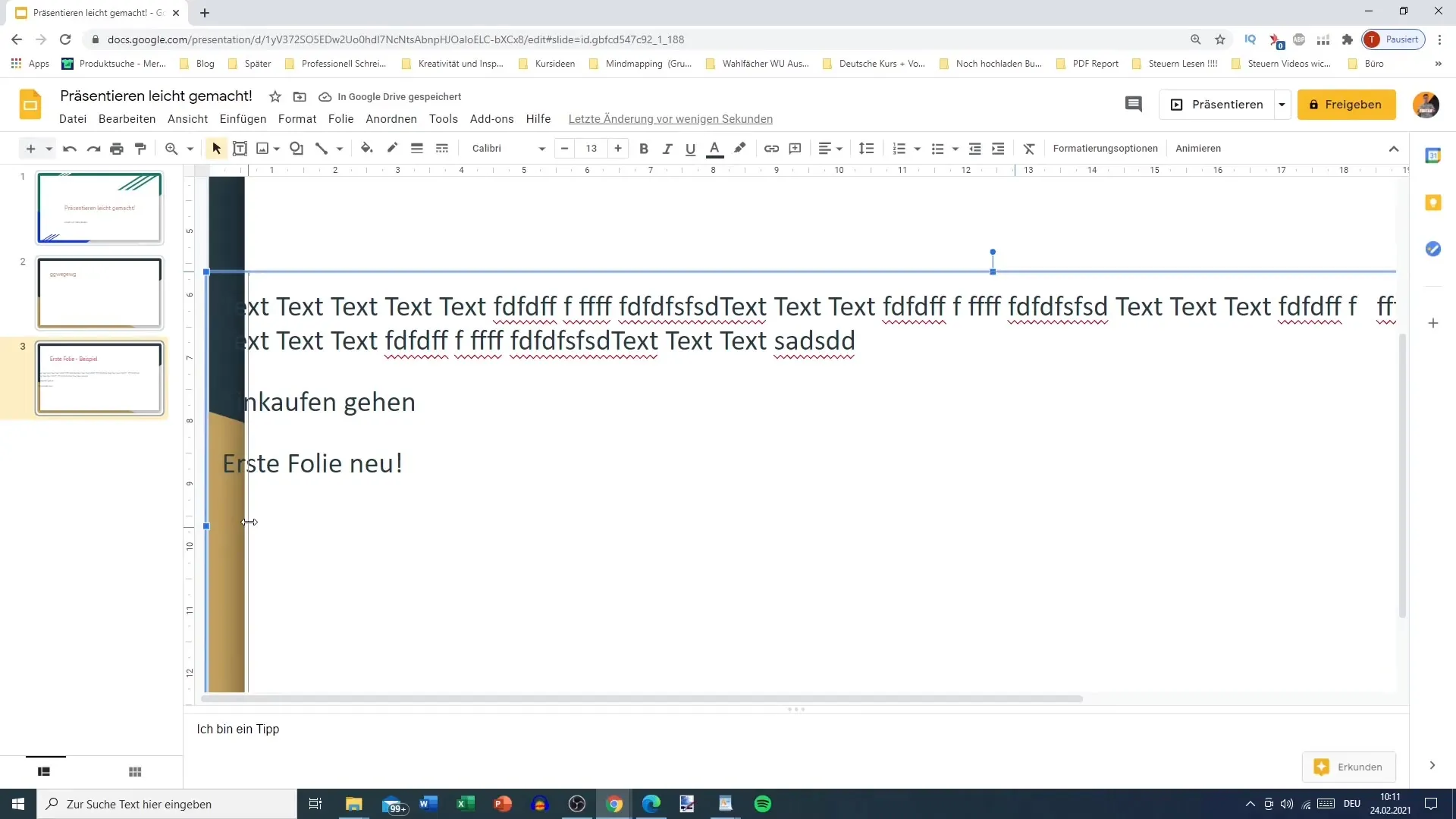
Yhteenveto
Oikean sisennyksen säätäminen Google Slidesissa edistää merkittävästi esityksiesi ammattimaisuutta. Seuraamalla kuvatulla tavalla tekstinkehysten tai sisennysten hallinnointia voit luoda houkuttelevia ja rakenteellisia dioja, jotka välittävät viestisi selkeästi.
Usein kysytyt kysymykset
Miten voin muuttaa useiden kappaleiden sisennystä samanaikaisesti?Voit valita kaikki haluamasi kappaleet ja säätää sisennysasetuksia.
Onko pikapainikkeita sisennyksen säätämiseen?Kyllä, voit käyttää pikanäppäimiä sisennyksen pienentämiseen tai suurentamiseen.
Mitä tapahtuu, jos teksti menee tekstilaatikon ulkopuolelle?Teksti katkeaa automaattisesti, mutta se voi olla näkymättömissä sisennyksen mukaan.
Milloin on järkevää suurentaa tekstilaatikkoja maksimaalisesti?Kun haluat antaa tekstin laajentua, kannattaa suurentaa tekstilaatikko.


